Come trovare indirizzo IP stampante
Finalmente ti sei deciso ad acquistare una nuova stampante wireless e a sostituire la tua vecchia stampante cablata, così da avere meno cavi sparsi sulla scrivania. Al momento sei soddisfatto della scelta fatta e non stai riscontrando problemi di sorta, ma c'è qualche dettaglio che ancora ti sfugge.
Entrando più nello specifico, dovresti configurare la stampante all'interno della tua rete domestica e ti è stato chiesto di inserirne l'indirizzo IP: informazione che non sai come e dove reperire. Ho indovinato? Allora non temere, se vuoi sono qui per darti una mano.
Nelle righe successive, infatti, trovi spiegato come trovare l'indirizzo IP della stampante in varie circostanze, con indicazioni semplici applicabili un po' a tutti i modelli di stampante. Ti anticipo sin da sùbito che si tratta di un'operazione estremamente semplice da effettuare, che ti richiederà non più di qualche minuto. Provaci immediatamente: trovi spiegato tutto qui sotto!
Indice
- Operazioni preliminari
- Come trovare indirizzo IP stampante: Windows
- Come trovare indirizzo IP stampante: Mac
- Come trovare indirizzo IP stampante da cellulare
- Come trovare l'indirizzo IP dal pannello della stampante
- Come trovare l'IP della stampante dal router
Operazioni preliminari

Per individuare l'indirizzo IP della tua stampante, è assolutamente necessario che si verifichino alcune condizioni ben precise: in primo luogo, la stampante deve essere accesa, correttamente avviata e preventivamente collegata al router che gestisce la rete casalinga, tramite cavo oppure in Wi-Fi. Se non hai ancora provveduto, segui il mio tutorial su come installare una stampante di rete.
Detto ciò, ci sono diverse strade che puoi percorrere per risalire all'informazione che cerchi, delle quali mi appresto a parlarti nelle sezioni successive di questa guida: usare l'apposito pannello del sistema operativo da te in uso, servirti di un'app di terze parti per smartphone/tablet, oppure agire dal pannello della stampante stessa o dall'area di gestione del router.
Se deciderai di operare con l'ausilio di un secondo dispositivo, sia esso un computer, uno smartphone oppure un tablet, assicurati che questo risulti collegato alla stessa rete in uso sulla stampante.
Come trovare indirizzo IP stampante: Windows
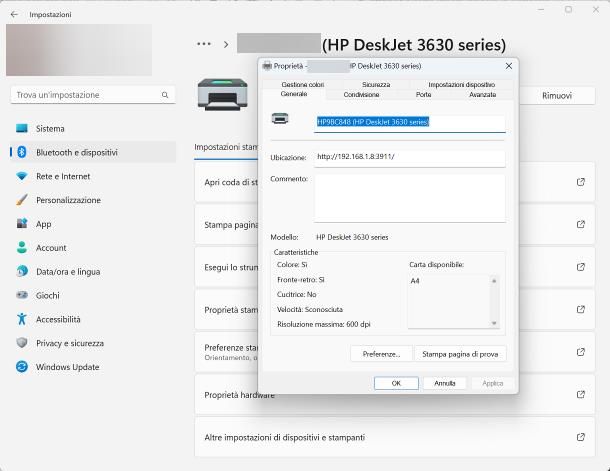
Se utilizzi un computer dotato di sistema operativo Windows, puoi individuare l'indirizzo IP di una stampante di rete con estrema semplicità. Se impieghi una versione di Windows pari o successiva a Windows 10 (compreso Windows 11), fai clic destro sul pulsante Start del sistema operativo (l'icona della bandierina/finestra situata sulla barra delle applicazioni, in basso), scegli la voce Impostazioni dal menu che compare e, successivamente, clicca sull'icona Dispositivi oppure sulla voce Bluetooth e dispositivi.
Ora, apri la sezione Stampanti e scanner, clicca sul nome della stampante di tuo interesse visibile nella lista degli apparecchi disponibili, poi sul pulsante Gestisci (solo su Windows 10) e, infine, sulla voce Proprietà/Proprietà stampante: l'informazione che cerchi dovrebbe trovarsi all'interno del campo denominato Identificatore univoco, Ubicazione oppure Indirizzo IP.
Sulle edizioni precedenti di Windows, puoi accedere alla medesima schermata nel seguente modo: apri il Pannello di controllo mediante l'apposita voce o icona presente nel menu Start/Start Screen, apri le sezioni Hardware e suoni > Dispositivi e stampanti (se non le vedi, fai clic sul menu a tendina posto in alto a destra della schermata iniziale del Pannello di controllo e impostalo sull'opzione Categoria) e individua il nome della stampante, tra quelli elencati.
Ora, fai clic destro sulla relativa icona, scegli la voce Proprietà stampante dal menu contestuale che va ad aprirsi e clicca sulla scheda Generale, residente nella schermata successiva, per ottenere l'informazione che desideri.
Come trovare indirizzo IP stampante: Mac
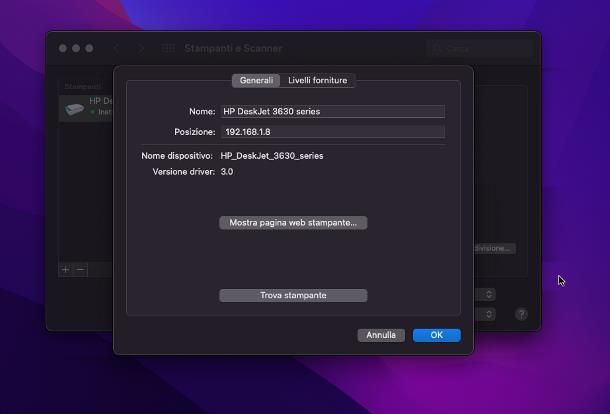
Se, invece, il tuo è un Mac, puoi provare a recuperare l'indirizzo IP della tua stampante direttamente dalle Preferenze di sistema. Dunque, apri queste ultime facendo clic sul simbolo dell'ingranaggio residente sulla barra Dock, premi sull'icona di Stampanti e scanner, fai clic sul nome della tua stampante e premi sul pulsante Opzioni e forniture…: con un pizzico di fortuna, l'IP del dispositivo dovrebbe comparire nella scheda Posizione.
Laddove così non fosse, agisci dal Terminale: avvia quest'ultimo mediante l'icona disponibile nel menu Vai > Utility del Mac, digita il comando arp -a al suo interno e dai Invio: così facendo, otterrai l'elenco completo dei dispositivi collegati alla stessa rete in uso dal Mac: nomi, indirizzi IP e MAC address. Non ti resta che individuare la stampante tra i vari dispositivi elencati e il gioco è fatto.
Nel caso non dovesse essere riportato alcun nome, prova a identificare l'apparecchio attraverso il MAC address, confrontando quello indicato nella finestra del Terminale con quello riportato sull'etichetta adesiva apposta alla stampante oppure alla sua confezione di vendita.
Come trovare indirizzo IP stampante da cellulare
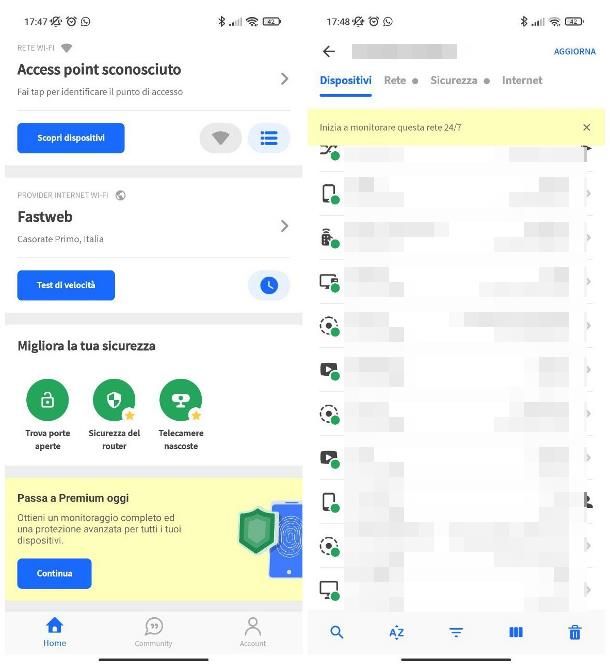
Hai bisogno di individuare l'indirizzo IP della tua stampante di rete dallo smartphone oppure dal tablet? Nulla di più semplice. In tal caso, tutto ciò che devi fare è avviare la stampa di un qualsiasi documento direttamente dal device in questione e selezionare la stampante dalla lista dei dispositivi disponibili: solitamente, l'indirizzo IP in questione è specificato in corrispondenza del nome.
Per esempio, se impieghi Android, apri una qualsiasi immagine mediante l'app di gestione della galleria che sei solito usare (ad es. Google Foto), fai tap sul pulsante ⫶ posto in alto a destra e tocca l'icona oppure la voce Stampa, situata nel pannello successivo. Infine, sfiora il menu a tendina posto in cima alla pagina, individua la stampante di tuo interesse nell'elenco che compare in seguito e annota l'indirizzo IP posto subito sotto il suo nome.
I passaggi da compiere su iPhone (e iPad) sono molto simili a quelli visti poc'anzi: apri qualsiasi immagine all'interno dell'app Foto, fai tap sull'icona della condivisione e seleziona la voce Stampa, dal menu che compare in seguito. Infine, tocca la voce Stampante posta in alto, premi sul pulsante (i) corrispondente al dispositivo di tuo interesse e da' un'occhiata a quanto trovi scritto nel campo Posizione.
Se le procedure che ti ho elencato poc'anzi non dovessero essere utili a recuperare l'informazione di tuo interesse, prova a eseguire un'analisi della rete LAN mediante applicazioni come Fing per Android (disponibile anche su market alternativi al Play Store), iPhone e iPad: dopo aver scaricato l'app dallo store a bordo del device, aprila e avvia la scoperta dei dispositivi sulla rete, premendo sul pulsante dedicato. A scansione completata, individua il nome della stampante (oppure il suo indirizzo MAC) nell'elenco dei dispositivi presenti sulla rete e il gioco è fatto. Maggiori info qui.
Come trovare l'indirizzo IP dal pannello della stampante
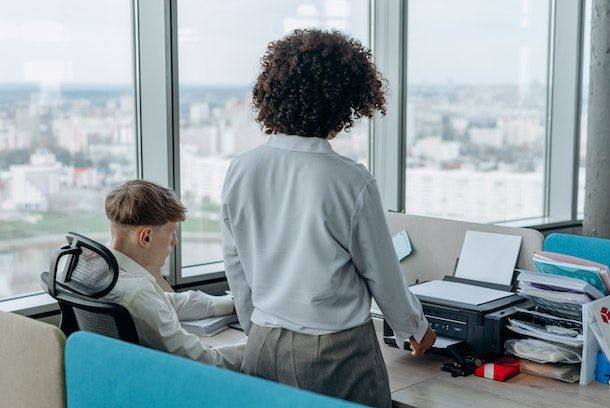
Altra strada che puoi percorrere per individuare l'indirizzo IP della stampante consiste nell'agire dalla stampante stessa: se disponi di un apparecchio dotato di schermo LCD o touch-screen, attiva quest'ultimo, recati nel menu delle Impostazioni di rete, LAN Settings o simili e individua la funzione per stampare un rapporto di rete oppure quella per visualizzare gli indirizzi IP. Dai infine conferma della scelta fatta, per ottenere un foglio contenente le informazioni circa i parametri di rete in uso sulla stampante (incluso l'indirizzo IP) oppure per visualizzare l'informazione cercata direttamente su schermo.
Se poi hai una stampante senza display, devi premere la combinazione di tasti che ti consente di avviare la stampa di una pagina di stato della rete: solitamente, è sufficiente effettuare una pressione prolungata sul tasto informazioni/vai tenendo premuto, contemporaneamente, il tasto di attivazione del Wi-Fi.
Sfortunatamente, non mi è possibile fornirti informazioni più precise, in quanto ciascun modello di stampante prevede procedure a sé; ciò che posso fare, però, è mostrarti una serie di procedure standard, da poter mettere in pratica sui dispositivi di stampa prodotti da alcuni noti big del settore.
Come trovare indirizzo IP stampante Brother

La quasi totalità delle stampanti a marchio Brother dispone di uno schermo LCD, anche di ridotte dimensioni, tramite il quale poter effettuare la stampa del rapporto di configurazione della rete (che include informazioni circa l'indirizzo IP locale in uso).
Per riuscirci, premi sulla voce Settings/Impostazioni visibile sul pannello della stampante, serviti delle frecce direzionali per selezionare la voce Stamp. rapporto, schiaccia il pulsante OK e seleziona poi la voce Config. Rete. Per finire, schiaccia nuovamente il tasto OK e dai inizio alla stampa premendo sul tasto fisico Avvia (a forma di triangolo).
Se l'apparecchio è munito di schermo con funzioni touch, fai tap sull'icona delle Impostazioni (la chiave inglese con il cacciavite), seleziona le voci Tutte le imp. > Stamp. rapporto > Configurazione Rete e, infine, tocca la voce Sì, per dare inizio alla stampa.
Come trovare indirizzo IP stampante HP

Passiamo ora alle stampanti a marchio HP. Per individuare l'indirizzo IP della stampante, se possiedi un dispositivo munito di schermo e menu o display touch-screen, premi sull'icona del Wi-Fi oppure apri il menu Impostazioni > Impostazioni di rete > Riepilogo Wireless: l'informazione da te cercata si trova in corrispondenza della dicitura Indirizzo IP.
Se, invece, utilizzi una stampante non dotata di schermo, devi stampare una pagina informativa circa lo stato della rete: per farlo, premi e tieni premuti contemporaneamente i tasti Wi-Fi (quello con l'antenna o il simbolo delle tacchette) e Informazioni (solitamente identificato dal simbolo (i)) per qualche secondo, finché il dispositivo non avvia la stampa della pagina di riepilogo.
Come trovare indirizzo IP stampante Epson

Se possiedi una stampante Epson munita di schermo, premi sul pulsante delle impostazioni (quello raffigurante un cacciavite e una chiave inglese) visibile su di esso, aiutandoti con il tastierino della stampante (se lo schermo non è touch screen), apri le sezioni Impostazioni Wi-Fi > Test della connessione Wi-Fi e, a test completato, premi sulla voce oppure sul pulsante Sì, per avviare la stampa di un report di rete.
Come trovare l'IP della stampante dal router
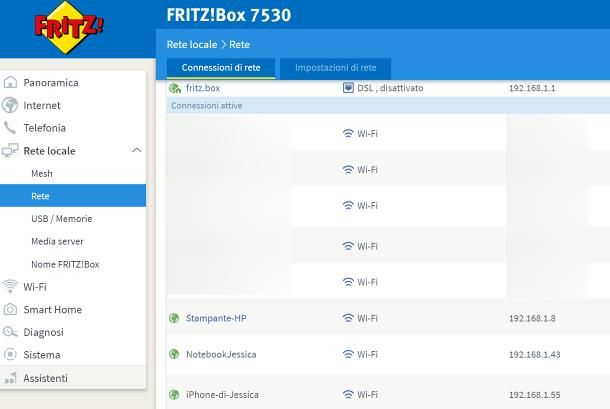
Altro sistema che puoi impiegare per risalire all'indirizzo IP del tuo dispositivo di stampa consiste nell'usare il pannello di gestione del router: al suo interno è infatti presente un'area che permette di visualizzare gli indirizzi IP di tutti i dispositivi collegati alla rete, stampante inclusa.
Per accedere all'area amministrativa del router, apri il browser che sei solito usare per navigare su Internet, digita l'indirizzo IP del router (solitamente corrisponde a 192.168.1.1 oppure 192.168.1.254) nella barra di navigazione del programma o dell'app di navigazione e dai Invio. Per completare l'accesso, inserisci il nome utente e la password nei campi dedicati e premi sul pulsante per eseguire il login; solitamente, le credenziali impostate a protezione del router sono stampate sull'etichetta adesiva apposta all'apparecchio di rete.
Sui router meno moderni, potresti riuscire a eseguire l'accesso senza inserire alcuna password o usando una combinazione standard, ad esempio admin/admin oppure admin/password. Nel caso in cui le istruzioni che ti avessi fornito dovessero rivelarsi inesatte, consulta la guida in cui ti spiego come entrare nel router, ricca di utili informazioni al riguardo.
Ad accesso eseguito, recati nella sezione relativa ai Dispositivi collegati, alla Rete locale o alle Impostazioni LAN e individua il nome della stampante nella lista dei dispositivi connessi in rete (se non lo vedi, procedi per esclusione): l'indirizzo IP dovrebbe trovarsi in sua corrispondenza.
Purtroppo non posso fornirti indicazioni più precise, in quanto non sono a conoscenza di marca e modello esatti del router in tuo possesso; per farti un esempio, se impieghi un router della linea FRITZ!Box di AVM, devi cliccare prima sulla voce Rete Locale (situata di lato) e poi sulla dicitura Rete, in modo da accedere alla lista dei dispositivi attualmente collegati al modem (e a quelli che lo sono stati in passato). L'indirizzo IP della stampante è posto in corrispondenza del suo nome.

Autore
Salvatore Aranzulla
Salvatore Aranzulla è il blogger e divulgatore informatico più letto in Italia. Noto per aver scoperto delle vulnerabilità nei siti di Google e Microsoft. Collabora con riviste di informatica e ha curato la rubrica tecnologica del quotidiano Il Messaggero. È il fondatore di Aranzulla.it, uno dei trenta siti più visitati d'Italia, nel quale risponde con semplicità a migliaia di dubbi di tipo informatico. Ha pubblicato per Mondadori e Mondadori Informatica.






